2.7.2.1. Создание соглашения
В Системе доступен документ «Соглашение о проведении совместных закупок». Для его создания Инициатору совместных закупок необходимо открыть документ «Соглашение о проведении совместных закупок» и нажать кнопку  [Создать] (Рисунок 1).
[Создать] (Рисунок 1).
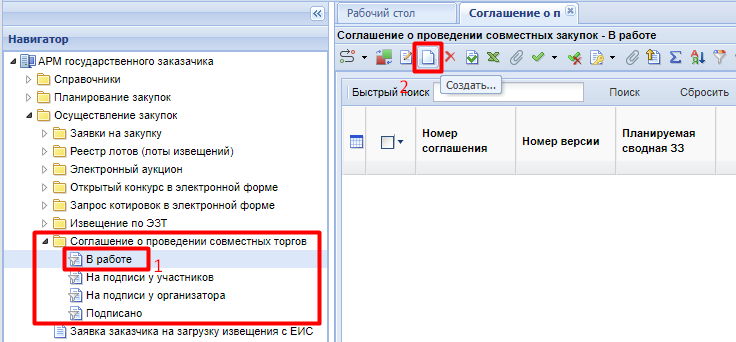
В открывшейся электронной форме Соглашения Инициатору совместных закупок необходимо выбрать ту Заявку из Справочника планируемых сводных заявок, с которой он будет связывать данное Соглашение (Рисунок 2).
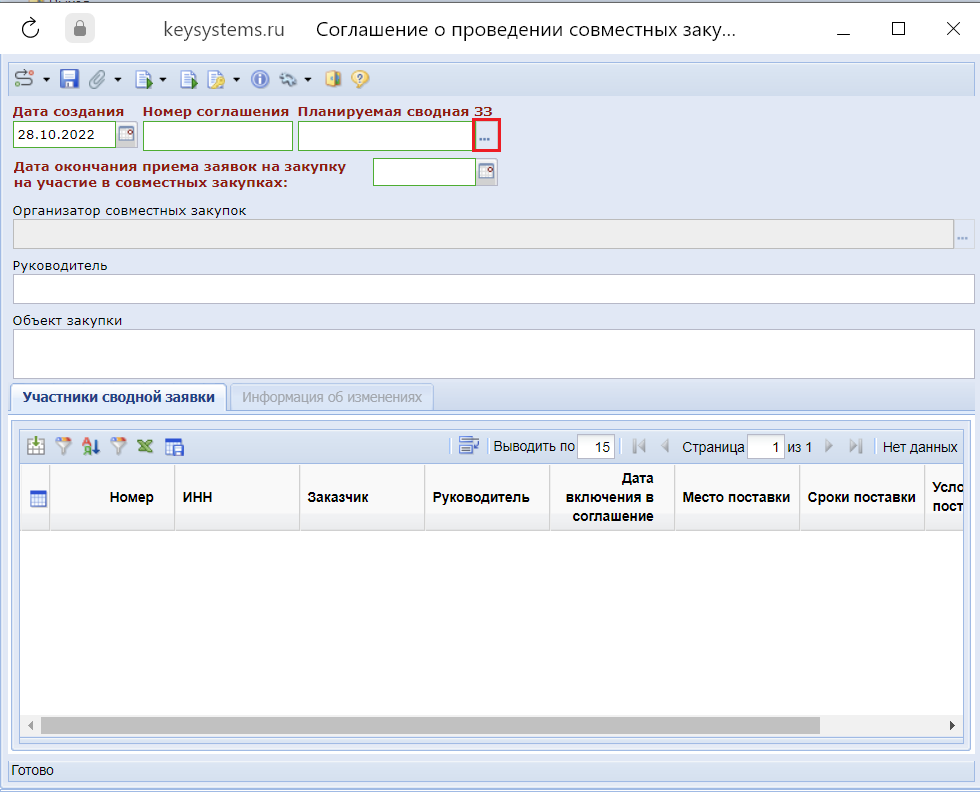
При этом в открывшемся списке отображаются Планируемые сводные заявки, у которых еще не закончилась дата окончания подачи (дата, указанная во вкладке "Дополнительные данные" в Планируемой сводной заявке).
При выборе Планируемой сводной заявки дата окончания подгружается автоматически, так же как информация об организаторе и объекте закупки. Данные по участникам Сводной - остаются незаполненными.
Далее документ необходимо сохранить по кнопке  [Сохранить].
[Сохранить].
По кнопке  [Подгрузить сведения] Инициатор совместных торгов подгружает в Соглашение сведения о заказчиках, которые указали при создании документа «Позиции плана-графика» или «Заявка на закупку (Черновик)» используемую в Соглашении Планируемую сводную заявку (Рисунок 3).
[Подгрузить сведения] Инициатор совместных торгов подгружает в Соглашение сведения о заказчиках, которые указали при создании документа «Позиции плана-графика» или «Заявка на закупку (Черновик)» используемую в Соглашении Планируемую сводную заявку (Рисунок 3).
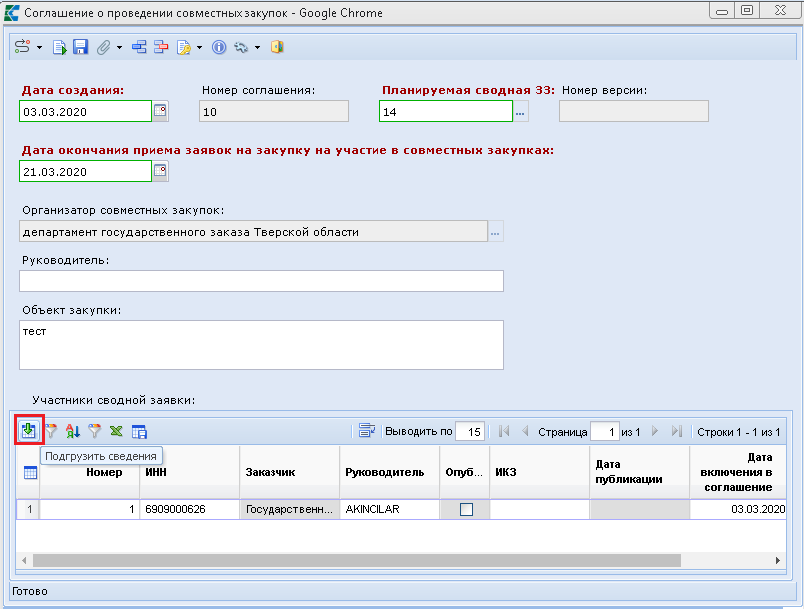
Администраторам Системы доступна возможность определения типа документа, данные из которого будут анализироваться для подгрузки в Соглашение о проведении совместных закупок. Путь к настройке: Меню Настройки: Соглашение о проведении совместных закупок \ Формировать участников соглашения на основе документа - настройка – Значение (Может принимать значения: Позиции ПГ или Черновика ЗЗ).
После этого Инициатор вновь сохраняет Соглашение и может сформировать печатную форму по кнопке  [Сформировать соглашение] либо, если документ стоит на маршруте, отправить его заказчику на подписание по кнопке
[Сформировать соглашение] либо, если документ стоит на маршруте, отправить его заказчику на подписание по кнопке  [Отправить документ по маршруту].
[Отправить документ по маршруту].